AutoCAD para Principiantes: Domina el Comando ARCO en Minutos
En AutoCAD, las líneas rectas y los ángulos de 90° son la base de la mayoría de los planos. Sin embargo, la verdadera complejidad y elegancia en la arquitectura y la ingeniería está en la habilidad de crear y manipular curvas.
AUTOCAD
8/23/20256 min read
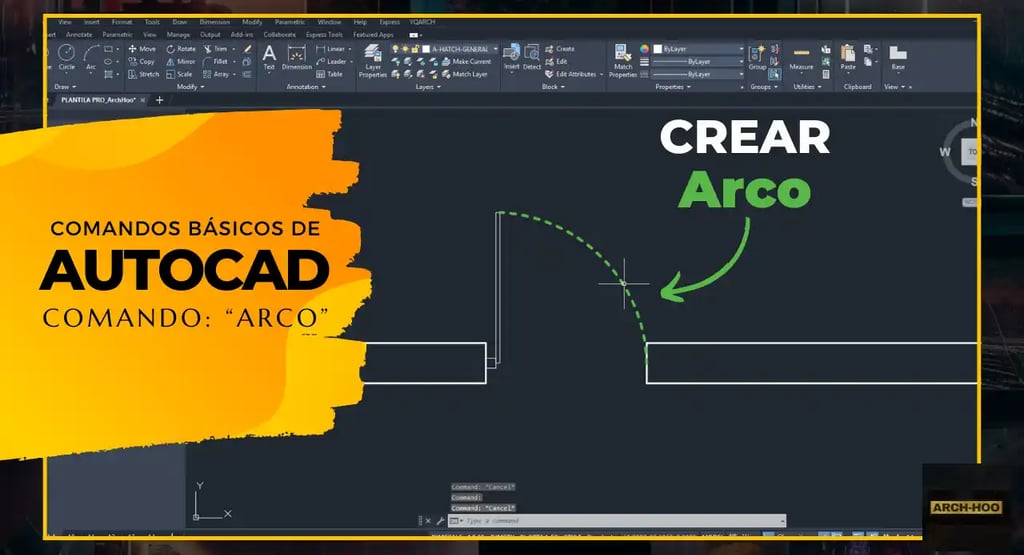
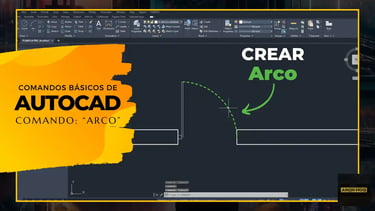
El Poder de las Curvas en el Diseño Técnico
En el vasto universo de las herramientas de diseño asistido por computadora, las líneas rectas y los ángulos de 90° son la base de la mayoría de los planos. Pero la verdadera complejidad está en saber crear y modificar curvas. El comando ARCO parece una herramienta simple para trazar semicírculos, es en realidad un comando complejo con 11 opciones que nos permiten crear con precisión y versatilidad en los proyectos.
¿Para qué sirve el Comando ARCO?
El comando ARCO resuelve un problema primordial en el dibujo técnico: la necesidad de representar formas curvas con precisiónl. Sus aplicaciones son tan variadas como los proyectos que se crean:
Permite dibujar elementos estructurales y arquitectónicos que no pueden ser representados con líneas rectas. Por ejemplo, es la herramienta para trazar el abatimiento de una puerta , la curvatura de una ventana o un muro curvo.
Facilita la creación de geometrías orgánicas y detalladas en cualquier proyecto, superando las limitaciones de los ángulos de 90°. El comando ayuda a representar perfiles técnicos, detalles de mobiliario y cualquier elemento que requiera una curvatura específica.
Definición, Ventajas y Usuarios Clave
El comando ARCO, activado por su alias A. Es muy diferente a una línea, ya que ésta es un segmento recto, mediante que un arco es un segmento circular, definido por un radio y un ángulo.
Ventajas de Uso
La versatilidad del comando ARCO es lo mejor, ofrece 11 métodos de creación diferentes. Esto nos ayuda a que se pueda crear la curva deseada con la información disponible en el momento. Por ejemplo, se puede dibujar un arco conociendo su punto inicial, centro y fin; o su inicio, fin y radio.
Además, la última opción: Continuar, es un atajo profesional que permite generar un nuevo arco de forma tangencial al último objeto dibujado, ya sea una línea o arco. Eliminando la necesidad de reintroducir puntos de referencia, acelerando el flujo de trabajo y asegurando la continuidad geométrica del diseño.
La Relación con la POLILINEA
Aunque se puede percibir el comando ARCO y el comando LINEA como herramientas separadas e independientes, es de gran ayuda entender que la verdadera eficiencia se logra al usarlas en conjunto con el comando POLILINEA. Mientras que LINEA crea segmentos de línea individuales, POLILINEA permite crear un único objeto que puede consistir en múltiples segmentos de línea y de arco.
Al dibujar una polilínea, se puede alternar al modo arco (A) en la línea de comandos y volver al modo línea (L), creando una forma compleja que se comporta como una sola entidad. Facilitando la manipulación del objetos y también permitiendo realizar operaciones como el cálculo de área de una forma irregular. El uso de POLILINEA con segmentos de arco ayuda a la eficiencia en el flujo de trabajo, aportando control y flexibilidad.
¿Quiénes Deberían Usarlo?
El comando ARCO es una habilidad de dobujo para una amplia gama de profesionales .
Arquitectos e Ingenieros: Lo utilizan para el diseño de elementos curvos, como muros, ventanas y puertas.
Constructores y Carpinteros: Emplean el comando para ajustar planos en sitio o crear diseños detallados, una habilidad que abre puertas laborales y mejora la competitividad.
Diseñadores de Interiores y Estudiantes: Lo usan para la creación de mobiliario, elementos decorativos y cualquier proyecto que involucre formas orgánicas.
Domina el Comando ARCO en Minutos
Para iniciar el dibujo de un arco, se puede seleccionar el icono en la pestaña INICIO > grupo Dibujo > Arco o escribir el alias A en la línea de comandos. AutoCAD ofrece una variedad de métodos para la creación de arcos, adaptándose a los datos que el usuario disponga en un momento dado. Una de las reglas más importantes a recordar es la "regla de la mano derecha": por defecto, AutoCAD dibuja los arcos en sentido contrario a las agujas del reloj. Para invertir temporalmente la dirección de dibujo, el usuario puede mantener pulsada la tecla Ctrl mientras arrastra el cursor.
Domando las Curvas: Soluciones a 3 Errores Comunes del Comando ARCO
Incluso con un comando tan versátil, pueden surgir problemas. Aquí se presentan tres errores comunes y sus soluciones:
1. Arcos que se ven irregulares, escalonados o segmentados
A veces, un arco que debería ser suave se muestra como una serie de segmentos de línea.
Causa: Este problema es típicamente un error de visualización, no de dibujo. Ocurre cuando las variables de sistema de resolución, como VIEWRES, tienen un valor bajo, o cuando el suavizado de líneas (LINESMOOTHING) está desactivado. También puede deberse a un bajo rendimiento de la tarjeta gráfica o a la aceleración de hardware desactivada.
Solución: La primera acción es usar el comando REGEN para forzar una regeneración del dibujo. Si el problema persiste, se debe verificar y aumentar el valor de la variable VIEWRES, y activar la variable LINESMOOTHING con ON o 1. También te recomendamos activar la aceleración de hardware con el comando CONFIGGRAFICA para mejorar el rendimiento de la visualización.
2. El arco no se dibuja en la dirección o sentido deseado
Puede pasar que a al trazar un arco se dibuje en la dirección opuesta a la deseada.
Causa: Esto se debe a que AutoCAD se rige por la "regla de la mano derecha", que establece el sentido de dibujo antihorario como predeterminado. Si los puntos de inicio y final se seleccionan en un orden que no se alinea con esta regla, el resultado será una curva invertida.
Solución: La solución más simple y truco es utilizar la tecla Ctrl. Al mantenerla presionada mientras se arrastra el cursor, se invierte temporalmente la dirección de dibujo, así podemos trazar el arco en sentido horario sin tener que deshacer y reintentar.
3. Las líneas no se unen con el arco, o el comando UNIR (JOIN) falla
Un problema estresante es la incapacidad de unir una línea o polilínea con un arco, a pesar de que visualmente los puntos finales parecen coincidir.
Causa: El fallo en la unión ocurre normalmente por una falta de precisión, los puntos finales de los objetos no se tocan con exactitud o no son coplanares. Esto significa que tienen valores diferentes en el eje Z.
Solución: La inspección visual con zoom ayuda a encontrar pequeños huecos. Para problemas de coplanaridad, usaremos el comando APLANAR (FLATTEN), al activarlo se encargará de establecer todos los valores Z de los objetos seleccionados a cero, haciendo que estén en el mismo plano y permitiendo que los comandos de unión, como UNIR (JOIN) funcionen correctamente.
Preguntas Frecuentes (FQA)
1. ¿Cuál es la diferencia entre el comando LINEA, ARCO y POLILINEA y cuándo debo usar cada uno?
LINEA: Crea segmentos de línea individuales. Cada segmento es un objeto independiente. Sirve para dibujos muy básicos o para trazar un único segmento sin la intención de unirlo a otros elementos.
ARCO: Crea un segmento de arco como un objeto individual. Se utiliza cuando la curva no necesita estar conectada a otras entidades para formar una figura compleja.
POLILINEA: La herramienta preferida para la mayoría de los trabajos. Crea un único objeto que puede contener múltiples segmentos de línea y de arco. El uso de polilíneas facilita la edición de toda la forma, el cálculo de áreas y el manejo de propiedades del dibujo.
2. ¿Cómo puedo medir la longitud de un arco o su radio de forma precisa?
Medir la Longitud: Se puede usar el comando DIMARC (DAR en inglés) para crear una cota que muestre la longitud del arco. Otra opción es el comando LIST (LI), que muestra una lista detallada de las propiedades del objeto seleccionado, incluyendo su longitud.
Medir el Radio: El método más directo es el comando DIMRADIUS (DRA en inglés). También podemos seleccionar el arco y abrir la paleta de Propiedades (PROPERTIES), ahí se mostrará la información de su radio y otros datos geométricos.
3. ¿Puedo convertir una polilínea o una línea recta en un arco?
Conversión de Polilíneas: Sí. Para convertir un segmento de línea en una polilínea, seleccionamos la polilínea, sobreponemos el cursor sobre el pinzamiento azul en el punto medio del segmento y se elige la opción Convertir en arco.
Conversión de Múltiples Objetos: Para unir múltiples líneas o arcos separados en una sola polilínea, se utiliza el comando PEDIT, eligiendo la opción UNIR (JOIN). Esto convierte las entidades seleccionadas en un único objeto continuo.
Conclusión
El dominio del comando ARCO es más que solo trazar curvas. Si lo aplicamos bien nuestro flujo de trabajo se verá optimizado y nos permitirá trabajar con una precisión y sobre todo siendo eficientes a la hora de manejar proyectos de mayor complejidad, agilizando las tareas repetitivas y creando nuevas posibilidades creativas en el diseño.
No es necesario memorizar el comando, es muchísimo mejor entender las interconexiones entre ese comando con los demás, como la capacidad de usar ARCO dentro de una POLILINEA, de solucionar problemas de visualización con REGEN o de rectificar fallos de coplanaridad con APLANAR es lo que nos hará aprender más del Software de AutoCAD.
También te dejamos el tutorial visual de nuestro canal de YouTube:

DESCUBRE MÁS AQUÍ
Síguenos en nuestras redes sociales
Arch-Hoo © 2025. Todos los derechos reservados.


Descubrir
Contacto
